Androidスマホ内部ストレージから削除した写真を復元する方法:5つのテクニック
写真は貴重な瞬間をキャプチャしますが、それらを誤って削除することは落胆する可能性があります。 Androidデバイスでこのしゃっくりに直面している場合、支援のための適切なソースが見つかりました。この記事では、方法をガイドします Android内部ストレージから削除された写真を回復します 一流のリカバリソフトウェアを使用し、デバイスの画像削除とリカバリに関する追加の洞察を提供します。全体として、あなたの貴重な思い出は永遠に失われることはありません。それらを取り戻すのを手伝いましょう。
パート1:Android内部ストレージから削除された写真を回復するときは注意
破損したファームウェアやマルウェアなどの問題からのデータ損失の場合でも、削除されたAndroid写真の回復に成功します。これらの重要なトリックに従ってください:
- すぐに使用を停止します: 新しいデータが困難になる可能性があるため、削除されたコンテンツの上書きを防ぐために、すべての電話アクティビティを停止してください。
- 再起動を最小化する: データの損失の問題を解決せず、予期しない結果につながる可能性があるため、不必要な電話の再起動は避けてください。
- 工場のリセットを避けてください: Androidで工場出荷時のリセットを実行しないでください。電話のすべてのデータを拭き取り、回復が難しくなります。
- 信頼できるリカバリソフトウェアを選択してください: あなたのデバイスへの潜在的な害を避けるために、評判の良いリカバリソフトウェアを選択してください。
パート2:リサイクルビンを使用して、Android電話の内部メモリから削除された写真を回復する
Google PixelやSamsungなどの特定のデバイスには、Androidから最近削除された写真を保存するように設計されたリサイクルビンが装備されています。先に進む前に、携帯電話にビンが存在することを確認し、手順に従って、ゴミを使用して内部メモリからAndroid写真の回復を行います。
- Androidデバイスのロックを解除し、「ギャラリーアプリ」にアクセスします。
- 「ギャラリーアプリ」内で、「3ドット」アイコンをタップします。
- 「ビン/ゴミをリサイクルする」に移動します。
- 目的の写真を選択し、[復元]を選択してプロセスを完了します。

便利かもしれません:
パート3:Googleフォトを介して内部ストレージから永続的に削除された写真を回復する
Googleフォトは、バックアップ写真の自動削除を含め、クラウドとの間でAndroidスマートフォンの写真を安全にバックアップして復元します。 Googleフォトからの画像の復元は簡単であり、削除された画像は60日間ゴミのままであるため、この期間中にAndroidの回復が可能になります。これがこれのガイドです:
- ログインすることから始めます グーグル写真 Googleアカウントを使用してプラットフォームにアクセスするデバイスで。
- 左の「メニュー」アイコンを選択して、「ゴミ」に移動します。削除された写真は、このオプションをタップすることで表示できます。
- 回復する削除されたアイテムをプレビューして選択します。
- 最後に、「回復」オプションをクリックしてそれらを取得します。
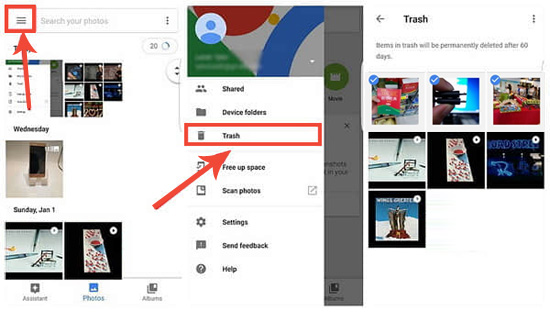
パート4:DropboxでAndroid電話メモリから削除された写真を回復する
Dropboxストアは、削除されたファイルフォルダー内の写真を30日間削除しました。このサービスからAndroidで紛失したアイテムを回復するには、Dropboxアプリ以外のWebブラウザーを回復方法として使用する必要があります。
Android内部ストレージから永久に削除されたファイルを回復する方法は?
- 訪問 dropbox.com Android電話で、アカウントの資格情報でログインします。
- 3つの垂直線をクリックして、「削除されたファイル」を選択します。
- それぞれのボックスをチェックして回復したい写真を選択してください。
- 「復元」をタップして、削除された写真のAndroidへの回復を開始します。
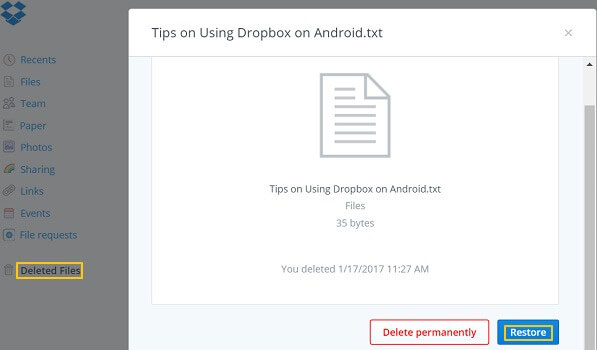
あなたはそれが役に立つと思うかもしれません:
パート5:onedrive経由で電話メモリから削除された写真を取得する
onedrive、Microsoftのクラウドストレージは、デバイス全体のファイルストレージ、同期、およびコラボレーションをサポートしています。写真がOneDriveでバックアップされている場合、Androidへの回復が可能です。通常、リサイクルビンは削除された写真を30日間保持します。 onedriveを使用して紛失した写真を復元するには:
- 携帯電話でアプリを起動し、MicrosoftまたはOffice 365アカウントにログインします。
- 下部に移動し、「私」をタップします。 「リサイクルビン」を選択します。
- 回復したい削除された写真を選択して、復元を続行します。
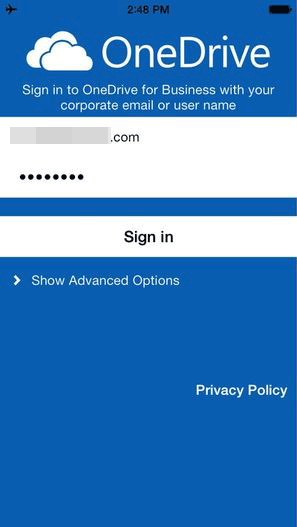
パート6:バックアップなしでAndroid内部ストレージから削除された写真を回復する
Androidスマートフォンの内部メモリから削除された写真を便利かつ効果的に回復するには、Android用のMobilekin Doctor(WinおよびMac)のような優れたプログラムの使用を検討してください。このツールを使用すると、写真だけでなく、さまざまなAndroid電話やタブレットの内部ストレージと外部ストレージの両方から他のデータ型も回復できます。世界のトップAndroidデータリカバリソフトウェアの1つとして際立っています。
AndroidのMobilekin Doctorのユニークな機能:
- Android内部ストレージから削除された写真を回復します。
- Android SDカードから失われたデータを復元します。
- また、失われた音楽、オーディオ、ビデオ、連絡先、コールログ、SMS、ドキュメントなどを救助するのに役立ちます。
- 簡単なプレビューの後に回復したいものをハンドピックしましょう。
- Samsung、Xiaomi、Oppo、Tecno、Infinix、Itel、Vivo、Honor、Motorola、Huawei、Google、T-Mobile、Blu、Realmeなど、ほぼすべてのAndroidデバイスと互換性があります。
- それはあなたのプライバシーを尊重します。
![]()
![]()
AndroidのMobilekin Doctorを使用してAndroid電話の内部メモリから削除された写真を回復する方法は?
See also: Androidスマホの工場出荷時設定後に写真を復元する5つの方法
ステップ1。携帯電話をコンピューターにリンクします
USBコードを介して携帯電話をコンピューターに接続します。コンピューターにインストールされているAndroidフォトリカバリソフトウェアを起動し、デバイスを検出できるようにします。
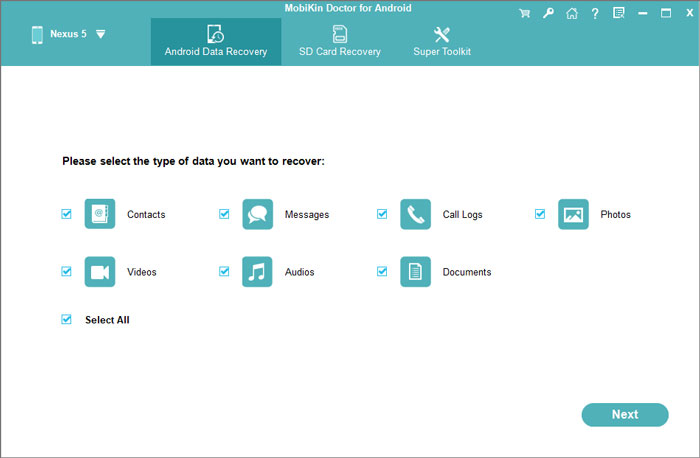
ステップ2。製品にデバイスをスキャンさせます
「写真」ボタンを提供する画面に移動し、「次へ」をタップして、デバイスのスキャンプロセスを開始します。 Android内部メモリから削除された写真を回復するための徹底的なスキャンの場合、インターフェイスに導かれたものとして携帯電話をルート化することを検討してください。

ステップ3。Android内部ストレージから削除された写真を回復します
スキャンアウトしたら、回復のために写真をハンドピックし、[回復]ボタンをクリックします。最後に、復元された写真を保存するためにコンピューターの場所を選択すると、回復プロセスが迅速に開始されます。
ルートなしで内部ストレージから削除された写真を回復するにはどうすればよいですか?ルート化は、ルートアクセスなしでシステムファイルへのより深いアクセスを提供するため、挑戦的かもしれません。写真の回復の成功率は異なる場合があり、一部の削除された写真は回復できない場合があります。
Android写真回復のFAQ
Q1:工場出荷時のリセット後、Android内部ストレージから削除された写真を回復できますか?
はい!しかし、工場出荷時のリセットはすべてのデータを消去し、回復を困難にします。永続的なデータ損失を避けるためには、定期的なバックアップが重要です。
Q2:破損したAndroid内部ストレージから写真を回復できますか?
破損したストレージからの回復は、損傷の程度に依存します。場合によっては、専門ソフトウェアが役立つ場合がありますが、成功は保証されていません。
Q3:SDカードからAndroidで削除された写真を回復する方法は?
スマートフォンで十分な内部ストレージにもかかわらず、一部のユーザーはSDカードを使用しています。写真がカードに載っている場合は、SDカードリーダーを使用してPCに接続し、回復ソフトウェアを使用して紛失した写真を取得します。
Androidの写真を保護するための要約と推奨事項
まとめ: 今日、Android内部メモリから削除された写真を回復する方法を学びました。リサイクルビンやバックアップから紛失した写真を取得できない場合は、削除されたファイルを取得するためにAndroidのMobileKin Doctorを試してみてください。バックアップがない場合、このツールは最適な選択であり、1回のクリックで写真を迅速かつ正確に復元します。
保護:
- 通常のバックアップを実行する:Android電話を日常的にPC、クラウド、または外部ドライブにバックアップします。
- 外部ストレージ:SDカードまたは外部ドライブにコピーを保存します。
- 慎重に削除:偶発的な削除を避けるために注意してください。
- ウイルス対策ソフトウェアを使用する:Androidデバイスに信頼できるアリュースソフトウェアをインストールして、保護します。
- デバイスセキュリティ:ロック画面でデバイスを保護し、暗号化を有効にします。
- 信頼できるアプリを使用:信頼できる写真管理とバックアップアプリをインストールします。
- Androidデバイスを更新してください:Androidデバイスを定期的に最新のソフトウェアバージョンに更新します。
- 信頼されていないソースを避けてください。潜在的なデータの損失を防ぐために、信頼できないソースからのダウンロードに注意してください。
- Androidデバイス用のリサイクルビンアプリを利用:Androidデバイスに専用のリサイクルビンアプリをインストールして使用します。
- 設定の確認:デバイスのバックアップと同期設定を定期的に確認して調整します。



